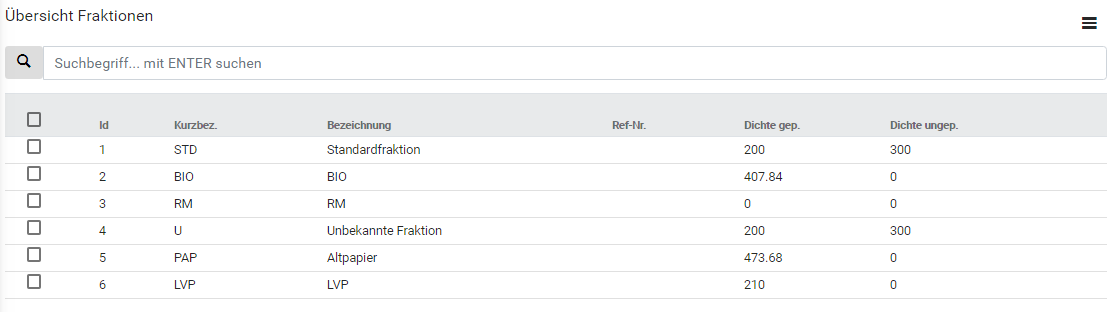Übersicht Fraktionen: Unterschied zwischen den Versionen
Aus awm web Hilfe
(→Toolbar) |
|||
| (Eine dazwischenliegende Version desselben Benutzers wird nicht angezeigt) | |||
| Zeile 15: | Zeile 15: | ||
:[[Datei:Aloa_online_Anlegen.png]] [[Fraktion Anlegen]] | :[[Datei:Aloa_online_Anlegen.png]] [[Fraktion Anlegen]] | ||
| − | :[[Datei:Aloa_online_Löschen.png]] Ausgewählte Elemente löschen | + | :[[Datei:Aloa_online_Löschen.png]] Ausgewählte Elemente löschen: Löscht die ausgewählte Fraktion bzw. mehrere ausgewählte Fraktionen. |
| − | |||
== Detailansicht einer Fraktion öffnen == | == Detailansicht einer Fraktion öffnen == | ||
| Zeile 22: | Zeile 21: | ||
Die [[Detailansicht Fraktion|Detailansicht einer Fraktion]] öffnen Sie, indem Sie eine beliebige Spalte des Eintrages in der Übersicht anklicken. | Die [[Detailansicht Fraktion|Detailansicht einer Fraktion]] öffnen Sie, indem Sie eine beliebige Spalte des Eintrages in der Übersicht anklicken. | ||
| − | Je nach Berechtigung, können Sie die Details in dieser Ansicht ändern und speichern oder | + | Je nach Berechtigung, können Sie die Details in dieser Ansicht ändern und speichern oder eine neue Fraktion erfassen beziehungsweise den gewählten Eintrag löschen. |
Aktuelle Version vom 19. März 2020, 10:46 Uhr
Hauptmenü / Stammdaten / Übersicht Fraktionen ![]()
In dieser Übersicht verwalten Sie die Fraktionen. Sie haben die Möglichkeit nach bestimmten Fraktionen zu suchen, die Detailansicht zu öffnen und falls erforderlich Änderungen in den Details vorzunehmen beziehungsweise Fraktionen zu löschen.
Toolbar
Detailansicht einer Fraktion öffnen
Die Detailansicht einer Fraktion öffnen Sie, indem Sie eine beliebige Spalte des Eintrages in der Übersicht anklicken.
Je nach Berechtigung, können Sie die Details in dieser Ansicht ändern und speichern oder eine neue Fraktion erfassen beziehungsweise den gewählten Eintrag löschen.